Aplicável a: Office para empresas , Outlook 2016 para Mac , Office 2016 para Mac
Aplicável a: Office para empresas , Outlook 2016 para Mac , Office 2016 para Mac
IMPORTANTE : Este artigo foi traduzido por um sistema de tradução automática, leia o aviso de isenção de responsabilidade. Para sua referência, veja a versão em inglês deste artigo aqui.
Causa: o Outlook está offline.
Solução: verificar se o Outlook está online.
- No menu Outlook, verifique se Trabalhar Offline não está marcado.
Causa: o Outlook não está conectado ao servidor que está executando o Microsoft Exchange Server.
Solução: verificar a conexão do seu servidor Microsoft Exchange.
- No menu Ferramentas, clique em Contas.
- Examine a conta do Exchange no painel esquerdo. Se houver algum problema com a conexão, o ícone de indicador estará laranja.
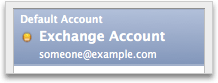
Se você tiver se conectado à conta com êxito anteriormente, tente conectar-se a ela a partir de outro aplicativo do Exchange, como o Outlook na Web. Você também pode verificar o status do servidor Exchange contatando o administrador do servidor Exchange.
Causa: os itens de uma conta do Exchange são armazenados no cache do Outlook. Se esse cache for corrompido, ele poderá causar problemas de sincronização com o servidor Exchange.
Solução: esvaziar o cache do Outlook para que ele possa baixar todos os itens da sua Conta do Microsoft Exchange novamente.
CUIDADO : O procedimento a seguir exclui qualquer informação que não está sincronizada com o Exchange server, incluindo de email certificado dos seus contatos. Esvaziar o cache substitui o conteúdo da pasta com os itens mais recentes do Exchange server. Antes de esvaziar o cache, talvez você queira garantir que sua feito backup de informações do Outlook.
- Verifique se o computador está conectado ao servidor Exchange.
- No painel de navegação, clique mantendo pressionada a tecla Ctrl ou clique com o botão direito na pasta do Exchange para a qual você deseja esvaziar o cache e clique em Propriedades.
- Na guia Geral, clique em Esvaziar Cache.Quando a pasta estiver vazia, o Outlook baixa automaticamente os itens do servidor Exchange.
Informações relacionadas
OBSERVAÇÃO : Aviso de Isenção de Tradução Automática: Este artigo foi traduzido por computador, sem intervenção humana. A Microsoft oferece essas traduções automáticas para ajudar as pessoas que não falam inglês a aproveitar os textos escritos sobre produtos, serviços e tecnologias da Microsoft. Como este artigo foi traduzido automaticamente, é possível que contenha erros de vocabulário, sintaxe ou gramática.
Nenhum comentário:
Postar um comentário